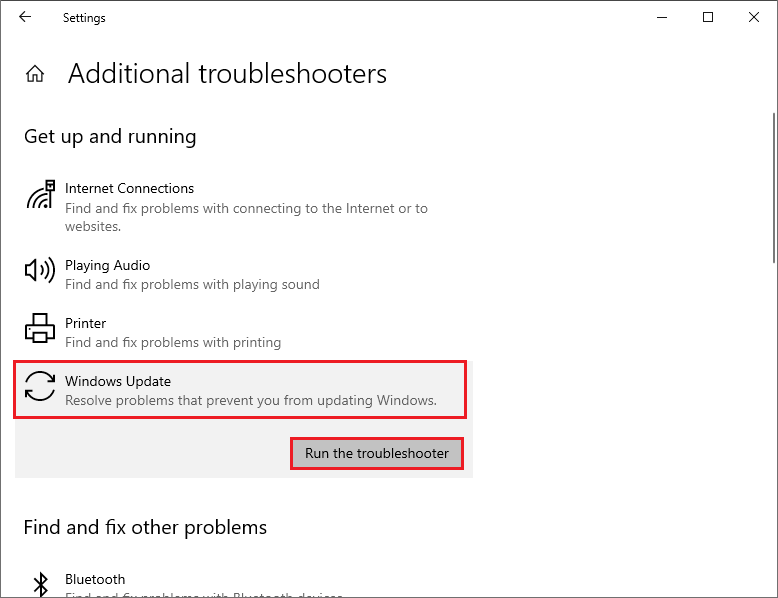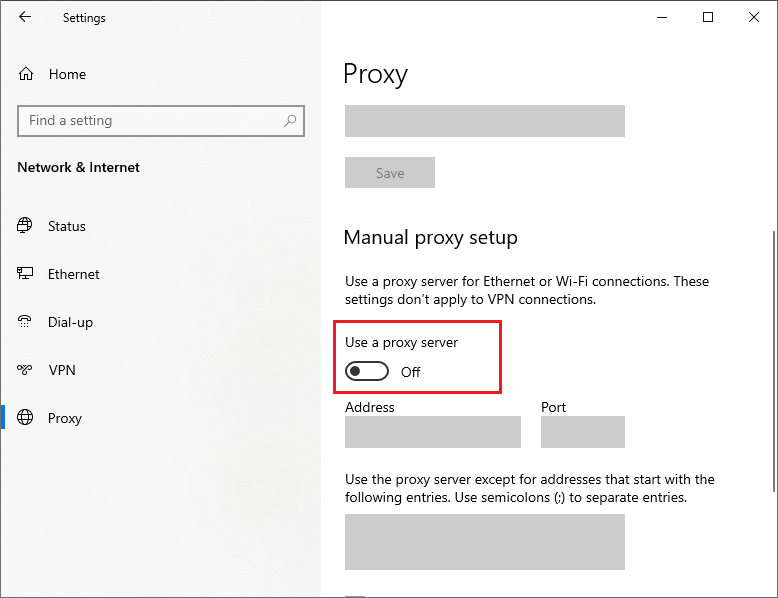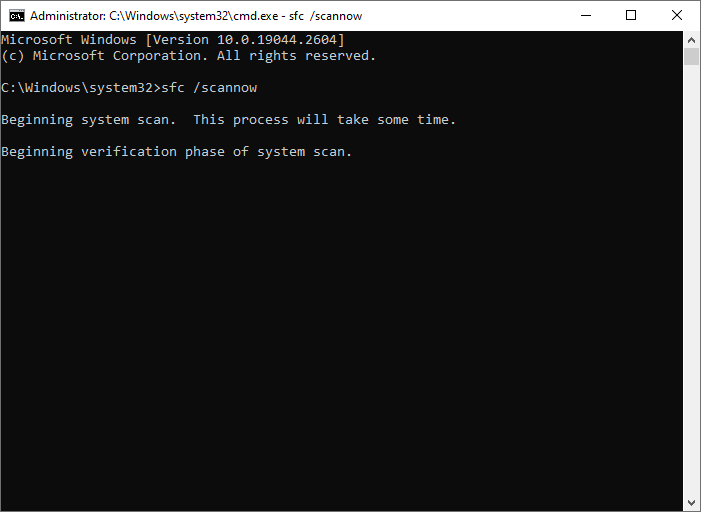- Remove From My Forums
-
Вопрос
Ответы
-
Проблема не решилась. Переустановил систему. Тему можно закрывать.
-
Помечено в качестве ответа
Vinokurov Yuriy
22 февраля 2011 г. 8:43
-
Помечено в качестве ответа
Все ответы
-
После многочисленных манипуляций код ошибки поменялся на 80072EFE. Неужели никто не может помочь? Ткните носом хоть куда-нибудь.
-
Обновление вручную вы провести можете?
Сюда заходит нормально, скачать обновления можете?
http://www.microsoft.com/downloads/en/default.aspx
http://www.update.microsoft.com/windowsupdate/v6/default.aspx?ln=ru
In pivo veritas… t.G. — испокон и вовеки. Want to believe… It’s a magic…
-
Merlin_t_G,
загружается страничка где написано, что для обновления нужно открыть центр обновления и нажать «проверить» наличие обновлений. -
1. Проверьте компьютер на наличие вредоносного программного обеспечения.
2. А по первой ссылке что происходит, вручную там можете найти необходимое обновление, загрузить и установить?
3. Брандмауэры, антивирусы на время загрузки отключать пробовали?
In pivo veritas… t.G. — испокон и вовеки. Want to believe… It’s a magic…
-
1. Проверьте компьютер на наличие вредоносного программного обеспечения.
2. А по первой ссылке что происходит, вручную там можете найти необходимое обновление, загрузить и установить?
3. Брандмауэры, антивирусы на время загрузки отключать пробовали?
1. KIS2011 с последними базами и углубленной эвристикой говорит что вредоносного ПО нет.
2. Страница загружается, но обновления качать и устанавливать не пробовал.
3. Отключал все, что только можно, результат одинаковый.
Интернет у меня кабельный, прокси серверы не используются. Система свежая, устанавливал 03.02.2011. До 07.02.2011 проблем с обновлениями не было. В этот день устанавливалась только одна программа: клиент-банк. Может ли это происходить из-за сертификатов?
-
попробуйте выполнить
netsh winhttp reset proxy
если не поможет — попробуйте переустановить агента windows update
http://support.microsoft.com/kb/946928
здесь статья, как вернуть win update в начальное состояние
http://support.microsoft.com/kb/971058
если опять не поможет — попробуйте отключить фаервол и деинсталлировать (не отключить, а деинсталлировать!) KIS
Мнения, высказанные здесь, являются отражением моих личных взглядов, а не позиции корпорации Microsoft. Вся информация предоставляется «как есть» без каких-либо гарантий
-
попробуйте выполнить
netsh winhttp reset proxy
если не поможет — попробуйте переустановить агента windows update
http://support.microsoft.com/kb/946928
здесь статья, как вернуть win update в начальное состояние
http://support.microsoft.com/kb/971058
если опять не поможет — попробуйте отключить фаервол и деинсталлировать (не отключить, а деинсталлировать!) KIS
«netsh winhttp reset proxy» выполнял от имени администратора неоднократно… отрицательно.
Утилитку для восстановления состояния качал (как и другие, например исходное состояние IE) и выполнял… отрицательно.
KIS удалял и отключал встроенный брандмауэр… отрицательно.
Сейчас попробую переустановить updater…
Добавлено: результат отрицательный.
-
Сегодня выполнил обновление Windows с установочного диска, это была последняя надежда… ошибка не исчезла! Неужели только полная переустановка?
-
Проблема не решилась. Переустановил систему. Тему можно закрывать.
-
Помечено в качестве ответа
Vinokurov Yuriy
22 февраля 2011 г. 8:43
-
Помечено в качестве ответа
Обновление операционной системы Windows 7 — важная задача для всех пользователей, поскольку без последних обновлений
компьютер может быть уязвимым для различных вирусов и угроз безопасности. Однако, иногда при попытке выполнить
обновление, пользователи могут столкнуться с ошибкой, которая имеет код 80072efd. Если вы столкнулись с такой
проблемой, не отчаивайтесь — существует несколько способов, как исправить эту ошибку и продолжить обновление
операционной системы без проблем.
Содержание
- 1. Проверьте подключение к интернету
- 2. Проверьте настройки брандмауэра или антивирусного программного обеспечения
- 3. Обновите Windows 7 вручную
- Проблема обновления Windows 7: ошибка 80072efd
- Что такое ошибка 80072efd и как она возникает
- Возможные причины ошибки 80072efd при обновлении Windows 7
- Как исправить ошибку 80072efd при обновлении Windows 7
- Дополнительные рекомендации для исправления ошибки 80072efd
1. Проверьте подключение к интернету
Первым шагом в решении ошибки 80072efd для обновления Windows 7 является проверка вашего подключения к интернету.
Убедитесь, что ваш компьютер подключен к интернету и не возникает никаких проблем с получением доступа к сети.
Попробуйте открыть любой веб-сайт или выполнить другую задачу, требующую подключение к интернету, чтобы
убедиться, что все работает нормально.
2. Проверьте настройки брандмауэра или антивирусного программного обеспечения
В некоторых случаях проблема с ошибкой 80072efd может быть вызвана настройками брандмауэра или антивирусного
программного обеспечения на вашем компьютере. Убедитесь, что настройки брандмауэра или антивирусного ПО не
блокируют доступ к серверам обновления Windows. Рекомендуется временно отключить брандмауэр или антивирусное ПО и
попытаться выполнить обновление снова. Если после этого ошибка исчезает, то вам нужно будет сконфигурировать
настройки вашей безопасности таким образом, чтобы они допускали обновление операционной системы.
3. Обновите Windows 7 вручную
Если предыдущие шаги не помогли вам исправить ошибку, попробуйте выполнить обновление операционной системы Windows
7 вручную. Чтобы это сделать, необходимо скачать соответствующие обновления с официального сайта Microsoft и
установить их на вашем компьютере вручную. Инструкции по установке обновлений можно найти на сайте Microsoft.
Исправление ошибки 80072efd при обновлении Windows 7 может быть сложной задачей, но с помощью этих
подробных рекомендаций вы сможете решить эту проблему и продолжить обновление вашей операционной системы без
проблем. Помните, что в случае возникновения проблемы, всегда можно обратиться в службу поддержи Microsoft для
получения дополнительной помощи и рекомендаций.
Проблема обновления Windows 7: ошибка 80072efd
Ошибка 80072efd – одна из наиболее распространенных проблем, возникающих при обновлении операционной системы Windows 7. Эта ошибка указывает на то, что компьютер не может подключиться к серверу обновления Windows.
Возникновение ошибки 80072efd может иметь несколько причин:
- Проблемы с подключением к интернету
- Неправильные настройки прокси-сервера
- Проблемы с настройками брандмауэра
- Неправильные настройки даты и времени на компьютере
Чтобы исправить ошибку 80072efd, рекомендуется выполнить следующие действия:
- Проверьте подключение к Интернету. Убедитесь, что ваш компьютер подключен к сети и имеет доступ в Интернет. Если у вас есть другие устройства, которые подключены к этой же сети и успешно работают в Интернете, то проблема скорее всего не в подключении.
- Проверьте настройки прокси-сервера. Если вы используете прокси-сервер для подключения к Интернету, убедитесь, что настройки прокси-сервера указаны правильно. Проверьте адрес и порт прокси-сервера, а также учетные данные (логин и пароль), если они требуются.
- Проверьте настройки брандмауэра. Убедитесь, что брандмауэр на вашем компьютере не блокирует доступ к серверам обновления Windows. Если это так, добавьте исключение для Windows Update в настройках брандмауэра или временно отключите брандмауэр.
- Проверьте настройки даты и времени. Убедитесь, что дата и время на вашем компьютере установлены правильно. Неправильные настройки даты и времени могут вызывать проблемы с обновлением Windows.
Если после выполнения всех перечисленных шагов ошибка 80072efd по-прежнему возникает, возможно, проблема кроется в более сложных настройках вашей сети или требует более глубокого исследования. В таком случае рекомендуется обратиться к специалисту или посетить форумы сообщества пользователей Windows, где можно найти дополнительную информацию и помощь.
Что такое ошибка 80072efd и как она возникает
Ошибка 80072efd — это одна из распространенных проблем, с которой пользователи сталкиваются при попытке обновления операционной системы Windows 7. Эта ошибка связана с проблемами в сетевом соединении, что приводит к невозможности успешного выполнения обновления.
Основные причины возникновения ошибки 80072efd включают:
- Неправильные настройки прокси-сервера: если ваш компьютер настроен на использование прокси-сервера, но настройки неверны или сервер недоступен, это может вызвать ошибку 80072efd при обновлении Windows 7.
- Проблемы с подключением к интернету: слабое соединение, неправильные настройки DNS или проблемы с маршрутизатором могут привести к ошибке 80072efd.
- Проблемы с брандмауэром или антивирусной программой: если брандмауэр или антивирусная программа блокируют доступ к серверам Windows Update, это также может вызвать ошибку 80072efd.
Чтобы исправить ошибку 80072efd при обновлении Windows 7, вы можете попробовать следующие решения:
- Проверьте настройки прокси-сервера: убедитесь, что настройки прокси-сервера правильно заданы и сервер доступен.
- Проверьте подключение к интернету: убедитесь, что ваше соединение стабильно и правильно сконфигурировано. Попробуйте перезагрузить маршрутизатор или обратитесь к поставщику интернет-услуг.
- Отключите брандмауэр и антивирусную программу: временно отключите брандмауэр и антивирусную программу, чтобы проверить, блокируют ли они доступ к серверам Windows Update. Если это решит проблему, настройте соответствующие правила для доступа к серверам обновления.
Если эти решения не помогут, вы можете обратиться за поддержкой к службе технической поддержки Microsoft или обратиться к сообществам пользователей, где можно получить дополнительные советы и рекомендации.
Возможные причины ошибки 80072efd при обновлении Windows 7
Ошибка 80072efd при обновлении Windows 7 может возникать по нескольким причинам:
-
Проблемы с подключением к Интернету. Если у вас возникла ошибка 80072efd при обновлении Windows 7, первым делом стоит проверить, корректно ли настроено подключение к Интернету. Убедитесь, что ваш компьютер имеет доступ в Интернет и нет проблем с сетевыми настройками.
-
Проблемы с настройками брандмауэра или антивирусной программы. Ваш брандмауэр или антивирусная программа может блокировать доступ к серверам Windows Update, что приводит к ошибке 80072efd. Убедитесь, что настройки брандмауэра и антивирусной программы разрешают доступ к серверам Windows Update.
-
Несовместимость прокси-сервера или настроек прокси. Если вы используете прокси-сервер, возможно, он несовместим с обновлениями Windows 7 или неправильно сконфигурирован. Проверьте настройки прокси или временно отключите его, чтобы проверить, решит ли это проблему.
-
Проблемы с временными файлами Windows Update. Ваша папка с временными файлами Windows Update может быть повреждена или заполнена. Попробуйте очистить эту папку, чтобы исправить ошибку 80072efd.
Учитывая эти возможные причины, вы можете начать поиск и устранение ошибки 80072efd при обновлении Windows 7. Попробуйте одно решение за другим и следуйте указаниям, чтобы решить данную проблему.
Как исправить ошибку 80072efd при обновлении Windows 7
Ошибка 80072efd является распространенной проблемой, которую пользователи Windows 7 могут столкнуться при попытке обновления операционной системы. Обычно она возникает из-за проблем с подключением к серверу обновлений Windows.
Вот несколько шагов, которые помогут вам исправить эту ошибку:
- Проверьте подключение к интернету. Убедитесь, что ваше устройство имеет активное и стабильное соединение с интернетом.
- Проверьте настройки брандмауэра. Откройте настройки брандмауэра в Windows 7 и убедитесь, что приложения, связанные с обновлениями Windows, имеют доступ к интернету. Если необходимо, добавьте их в список исключений.
- Отключите временно антивирусное программное обеспечение. Некоторые антивирусные программы могут блокировать обновления Windows, поэтому отключите их временно и попробуйте выполнить обновление.
- Очистите кэш Windows Update. Откройте командную строку в режиме администратора и введите команду «net stop wuauserv» для остановки службы Windows Update. Затем введите команду «net stop bits», чтобы остановить службу передачи интеллектуальных фонограмм. После этого удалите содержимое папки «SoftwareDistribution» в папке Windows. Затем введите команду «net start wuauserv» для запуска службы Windows Update и «net start bits» для запуска службы передачи интеллектуальных фонограмм.
- Проверьте наличие вирусов и вредоносного ПО. Запустите антивирусное программное обеспечение и выполните полное сканирование системы. Если обнаружатся вирусы или вредоносное ПО, удалите их и повторите попытку обновления.
- Установите последние обновления Windows вручную. Посетите официальный сайт Microsoft и загрузите последние обновления для вашей версии Windows 7. Установите обновления вручную и проверьте, исправляет ли это проблему.
Если вы все еще испытываете ошибку 80072efd при обновлении Windows 7, рекомендуется обратиться к поддержке Microsoft или найти решение на форумах сообщества пользователей Windows.
Дополнительные рекомендации для исправления ошибки 80072efd
Ошибка 80072efd при обновлении Windows 7 может быть вызвана различными причинами, и в некоторых случаях требуется применить дополнительные действия для ее исправления. В этом разделе мы рассмотрим несколько дополнительных рекомендаций, которые помогут вам решить эту проблему.
-
Проверьте настройки безопасности. Убедитесь, что настройки безопасности на вашем компьютере не блокируют доступ к серверам Microsoft. В некоторых случаях антивирусное программное обеспечение или брандмауэры могут блокировать обновления Windows. Проверьте настройки безопасности и убедитесь, что не блокируются соединения с серверами Microsoft.
-
Очистите временные файлы. Временные файлы и кэш могут вызывать конфликты и проблемы при обновлении Windows. Очистка временных файлов может помочь решить проблему. Для этого откройте Панель управления, выберите «Система и безопасность», затем «Очистка диска». Выберите диск, на котором установлена операционная система, и выполните очистку временных файлов.
-
Проверьте наличие вирусов и вредоносных программ. В некоторых случаях наличие вирусов и вредоносных программ может вызывать ошибку 80072efd при обновлении Windows. Проведите полное сканирование компьютера с помощью антивирусного программного обеспечения и удалите все обнаруженные угрозы.
-
Проверьте настройки прокси-сервера. Если вы используете прокси-сервер для подключения к Интернету, убедитесь, что настройки прокси-сервера правильно настроены. Проверьте настройки подключения к Интернету в разделе «Параметры сети» в Панели управления Windows.
-
Обновите драйверы сетевых адаптеров. Устаревшие драйверы сетевых адаптеров также могут вызывать проблемы при обновлении Windows. Проверьте, что ваши драйверы сетевых адаптеров находятся в актуальном состоянии, и обновите их при необходимости.
Если после применения всех этих рекомендаций ошибка 80072efd при обновлении Windows 7 все еще остается, рекомендуется обратиться в службу поддержки Microsoft или в форумы сообщества пользователей для получения дополнительной помощи. Там вам могут предложить индивидуальные рекомендации и помочь в решении вашей проблемы.
-
Home
-
News
- A Full Guide to Fix Windows Update Error 80072efd
By Alin |
Last Updated
Are you frustrated by the error code 80072efd when you try to update your Windows system? Don’t worry, this post is just for you. In this post, MiniTool Partition Wizard shows you some useful methods to solve this issue.
Why does the Windows update error 80072efd occur? It mostly occurs when Windows update cannot connect to the update server. Besides, there are some other causes of the error code 80072efd, such as:
- Internet connectivity issues
- Firewall or antivirus software blocking the connection
- Corrupted system files
- Corrupted Registry Entries.
How to troubleshoot the Windows error code 80072efd? There are some methods below that you can try.
Method 1. Check Internet Connection
A poor or unstable Internet connection may cause various problems including Windows update error 80072efd. You should ensure that your internet connection is working properly and that you have no limited access or proxy settings. If you have any issues with your Internet connection, you can try restarting your router, modem, or computer.
Method 2. Run the Windows Update Troubleshooter
Windows 10 has a built-in troubleshooter that can automatically detect and fix common problems with Windows updates. To run the Windows update troubleshooter, follow these steps:
Step 1. Right-click the Windows icon and select Settings. In the pop-up window, click Update & Security.
Step 2. Then sequentially click Troubleshoot > Additional troubleshooters.
Step 3. In the next window, click Windows Update and select Run the troubleshooter.
Step 4. Then follow the on-screen wizard to complete troubleshooting. Once done, restart your device and check if the error is resolved.
Method 3. Disable Proxy
To get rid of the Windows error code 80072efd, you can try disabling Proxy with the following steps.
Step 1. Navigate to Settings > Network & Internet > Proxy. Then in the right panel, turn off the Automatically detect settings option under the Automatic proxy setup section.
Step 2. Then scroll down to the Manual proxy setup section and toggle off the switch under Use a proxy server.
Method 4. Run SFC and DISM
The corrupted system files can cause the Windows update error 80072efd. You can run SFC and DISM tools to repair corrupted system files. Follow the detailed steps below.
Step 1. Press Win + R to open the Run dialog box. Then type cmd and press Ctrl + Shift + Enter to run Command Prompt as administrator.
Step 2. In the Command Prompt window, type sfc /scannow and press Enter.
Step 3. Once done, reboot your system. If the issue still exists, run Command Prompt as administrator again.
Step 4. Then run the following command and press Enter.
DISM /online /cleanup-image /restorehealth
Step 5. Once the process completes, restart your computer and check if the issue is fixed.
Tips:
MiniTool Partition Wizard is another nice tool to check file system errors and bad sectors. You can follow this guide to check partition for errors. In addition, it offers multiple features to help you manage your partitions and disks. You can click the following download button to have a try.
MiniTool Partition Wizard FreeClick to Download100%Clean & Safe
Method 5. Reset the Windows Update Components
To fix the Windows error code 80072efd, you can try resetting the Windows update components, which will clear the cache and restart the services related to the Windows update. To do this, follow these steps:
Step 1. Run Command Prompt as administrator. Then run the following commands and press Enter after each line.
net stop cryptsvc
net stop bits
net stop msiserver
net stop wuauserv
ren C:WindowsSoftwareDistribution SoftwareDistribution.old
ren C:WindowsSystem32catroot2 Catroot2.old
net stop cryptsvc
net start bits
net stop msiserver
net start wuauserv
Step 2. Once the process ends up, reboot your computer and try to update Windows again.
In addition to the above methods, you can try manually downloading and installing the Windows updates, uninstalling recently installed software, or disabling antivirus to fix the error code 80072efd.
Conclusion
Now, this post comes to an end. I hope that you can solve your problem successfully. If you have any suggestions or other nice methods to fix the error code 80072efd, feel free to leave a comment below.
About The Author
Position: Columnist
Alin is a new member of MiniTool. Her articles are mainly about disk & partition management, data recovery, and hard disk issues. She is enthusiastic about acquiring computer knowledge and helping users to solve problems with computers. To provide more useful and professional solutions, she will keep learning and know more computer knowledge.
Ошибка 80072efd является одной из наиболее распространенных проблем, с которой сталкиваются пользователи Windows 7 во время попытки установить обновления операционной системы. Данная ошибка может возникнуть по нескольким причинам, включая проблемы с интернет-соединением, неправильные настройки системы безопасности или проблемы с настройками Windows Update.
Одной из основных причин появления ошибки 80072efd является проблема с интернет-соединением. Если ваш компьютер не может подключиться к интернету или имеет нестабильное соединение, то Windows не сможет загрузить и установить доступные обновления. В таком случае, следует проверить ваше соединение с помощью других устройств или провайдера интернет-соединения. Также, возможно, вам придется выполнить очистку кэша DNS, чтобы очистить архив DNS-запросов и восстановить нормальное функционирование вашего интернет-соединения.
Еще одной причиной возникновения ошибки являются проблемы с настройками системы безопасности. В некоторых случаях, антивирусные программы или брандмауэры могут блокировать доступ Windows Update к серверам Microsoft, что приводит к возникновению ошибки 80072efd. Рекомендуется временно отключить антивирусное программное обеспечение и брандмауэры и повторить попытку установки обновлений. Если это помогло, то следует изменить настройки безопасности, чтобы разрешить доступ Windows Update к серверам Microsoft.
Существует несколько способов исправить ошибку 80072efd при обновлении Windows 7. Во-первых, рекомендуется запустить встроенный инструмент Windows Update Troubleshooter, который может автоматически обнаружить и исправить различные проблемы с обновлениями. Во-вторых, вы можете проверить наличие и правильность настроек вашего интернет-соединения. В-третьих, вы можете временно отключить антивирусное программное обеспечение и брандмауэры, чтобы исключить блокировку доступа Windows Update. Кроме того, вы можете попробовать очистить кэш DNS и изменить настройки безопасности. Если все эти методы не помогли, рекомендуется обратиться за помощью к специалистам или посетить официальный сайт поддержки Microsoft для получения дополнительной информации и советов.
Содержание
- Понимание ошибки 80072efd
- Влияние на работу системы
- Причины возникновения ошибки
- Вредоносные программы и ошибки реестра
- Способы исправления ошибки 80072efd
- Важность регулярного обновления системы
Понимание ошибки 80072efd
Ошибка 80072efd встречается при попытке обновления операционной системы Windows 7 через службу Windows Update. Эта ошибка указывает на проблемы с подключением к серверам обновлений Windows.
Причины возникновения ошибки 80072efd:
- Проблемы с интернет-соединением. Если у вас есть проблемы с интернет-соединением или сетевыми настройками, то это может привести к ошибке 80072efd.
- Блокировка соединения. Некоторые антивирусные программы или брандмауэры могут блокировать подключение к серверам обновлений Windows, вызывая ошибку.
- Проблемы с настройками прокси-сервера. Если ваш компьютер работает через прокси-сервер, то неправильные настройки прокси могут вызвать ошибку 80072efd.
- Неправильные настройки даты и времени. Неправильные настройки даты и времени на вашем компьютере могут привести к ошибке 80072efd.
Способы исправления ошибки 80072efd:
- Проверьте интернет-соединение и сетевые настройки на вашем компьютере. Убедитесь, что у вас стабильное интернет-соединение, а также проверьте настройки сети, чтобы убедиться, что нет проблем с подключением.
- Отключите временно антивирусные программы и брандмауэры. Некоторые антивирусные программы или брандмауэры могут блокировать подключение к серверам обновлений Windows. Отключите их на время обновления и попробуйте снова.
- Проверьте настройки прокси-сервера. Если вы используете прокси-сервер, убедитесь, что настройки прокси указаны правильно. Если настройки прокси-сервера неверные, исправьте их.
- Проверьте настройки даты и времени. Убедитесь, что на вашем компьютере правильно указана дата и время. Неправильные настройки могут вызвать проблемы с подключением.
Если приведенные выше способы не помогли исправить ошибку 80072efd, то возможно, что причина ошибки лежит в других факторах, таких как проблемы с серверами обновлений Windows или ошибки в самой операционной системе. В таком случае, рекомендуется обратиться за помощью к специалистам или поискать дополнительные решения в соответствующих форумах и источниках.
Влияние на работу системы
Ошибка 80072efd при обновлении Windows 7 может оказывать серьезное влияние на работу операционной системы и компьютера в целом. Неспособность обновить систему до последней версии может привести к ряду проблем, включая:
- Уязвимость безопасности: без регулярных обновлений ОС может быть подвержена различным уязвимостям и атакам злоумышленников.
- Ошибки и нестабильность: устаревшая версия ОС может содержать известные ошибки, которые могут приводить к сбоям и нестабильной работе системы.
- Недоступность новых функций: обновления ОС часто включают новые функции и улучшения, которые могут быть полезными и повысить эффективность работы.
- Проблемы с совместимостью: устаревшие версии ОС могут не поддерживать новое программное обеспечение, что может ограничить возможности компьютера.
Исправление ошибки 80072efd и регулярные обновления Windows 7 помогут поддерживать стабильность и безопасность системы, а также обеспечат доступ к новым функциям и возможностям.
Причины возникновения ошибки
Ошибка 80072efd при обновлении операционной системы Windows 7 может возникать по разным причинам. Рассмотрим основные из них:
- Проблемы с интернет-соединением. Нестабильное или медленное соединение может привести к ошибкам при обновлении.
- Блокировка соединения между компьютером и сервером обновлений Windows. Это может быть вызвано настройками брандмауэра, антивирусного программного обеспечения или других программ, которые могут блокировать доступ к серверам обновлений.
- Неправильные настройки времени и даты. Не синхронизированные или неверные настройки времени и даты могут вызывать ошибки при обновлении.
- Поврежденные файлы обновлений или системных файлов. Наличие поврежденных файлов может привести к возникновению ошибок при обновлении.
- Некорректная работа службы обновлений Windows. Если служба обновлений Windows работает неправильно или вообще не работает, это может вызвать ошибку 80072efd.
Каждая из указанных причин может быть основным источником ошибки 80072efd при обновлении Windows 7. Следующий шаг — определить конкретную причину и приступить к исправлению.
Вредоносные программы и ошибки реестра
При возникновении ошибки обновления Windows 7 с кодом 80072efd, одной из возможных причин может быть заражение компьютера вредоносными программами. Вирусы, трояны и другие вредоносные приложения могут повредить системные файлы, включая те, которые отвечают за процесс обновления операционной системы.
Вредоносные программы могут сбоить в работе процесса обновления, блокировать доступ к серверам обновлений или вносить изменения в системный реестр, что в конечном итоге вызывает ошибку 80072efd.
Еще одной возможной причиной ошибки может быть неисправность или повреждение реестра Windows. Реестр является базой данных, содержащей информацию о настройках системы, установленных программ и компонентах. Если реестр поврежден или содержит ошибки, это может привести к сбоям в работе различных процессов, включая обновление операционной системы.
Для исправления ошибки 80072efd, связанной с вредоносными программами или ошибками реестра, можно предпринять следующие действия:
- Сканирование компьютера на наличие вредоносных программ при помощи антивирусного программного обеспечения. Рекомендуется использовать надежное и актуальное антивирусное ПО для максимальной защиты компьютера.
- Обновление или восстановление реестра Windows. Для этого можно воспользоваться специальными инструментами, например, встроенным в Windows инструментом «Реестр» или сторонними программами для исправления ошибок в реестре.
- Проверка наличия поврежденных файлов системы при помощи команды «sfc /scannow» в командной строке. Эта команда позволяет проверить целостность системных файлов и в случае необходимости восстановить их.
При выполнении данных действий следует быть внимательным и осторожным, чтобы не усугубить проблему или повредить систему еще больше. Рекомендуется резервировать данные перед началом любых манипуляций с системными файлами или реестром, чтобы в случае ошибки можно было восстановить систему.
Если причина ошибки 80072efd не связана с вредоносными программами или ошибками реестра, возможно, потребуется обратиться за помощью к специалистам или поискать решения в специализированных форумах и сообществах.
Способы исправления ошибки 80072efd
Ошибка 80072efd при обновлении Windows 7 может возникать по разным причинам. Однако, существуют несколько способов решить эту проблему. Рассмотрим некоторые из них:
- Проверка интернет-соединения
- Убедитесь, что ваше интернет-соединение работает корректно. Проверьте подключение к сети и убедитесь, что оно стабильно.
- Попробуйте перезагрузить ваш роутер или модем. Иногда это помогает восстановить подключение к интернету.
- Проверка наличия вредоносного программного обеспечения
- Запустите антивирусную программу на вашем компьютере и выполните полную проверку системы. Если в системе обнаружены вредоносные программы, удалите их.
- Очистка временных файлов
- Перейдите в «Панель управления» -> «Система и безопасность» -> «Администрирование» -> «Очистка диска».
- Выберите диск, на котором установлена операционная система (обычно это диск С:) и нажмите «ОК».
- Установите флажок напротив пункта «Временные файлы» и нажмите «ОК».
- Изменение настроек прокси-сервера
- Откройте «Панель управления» -> «Сеть и интернет» -> «Центр управления сетями и общим доступом».
- Выберите ваше активное сетевое подключение, нажмите правой кнопкой мыши и выберите «Свойства».
- В открывшемся окне прокрутите вниз, найдите «Протокол интернета версии 4 (TCP/IPv4)» и нажмите на него дважды.
- Если в поле «Использовать следующий прокси-сервер» установлен флажок, снимите его. Если нужно, обратитесь к администратору сети, чтобы узнать правильные настройки прокси-сервера.
- Нажмите «ОК» во всех открытых окнах, чтобы сохранить изменения.
- Использование Windows Update Troubleshooter
- Зайдите на официальный сайт Microsoft и скачайте инструмент «Windows Update Troubleshooter».
- Запустите скачанный инструмент и следуйте инструкциям на экране, чтобы выполнить автоматическое исправление проблемы.
Если данные способы не помогли решить проблему, рекомендуется обратиться за помощью к специалистам технической поддержки или форумам сообщества Windows.
Важность регулярного обновления системы
В современном мире, где компьютеры и интернет играют важную роль в повседневной жизни, безопасность и стабильность операционной системы являются ключевыми факторами для уверенной и безопасной работы. Регулярное обновление системы – это необходимость, которая помогает удерживать ваш компьютер в хорошем состоянии.
Обновление системы – это процесс, при котором поставщик операционной системы выпускает исправления, обновления и улучшения, направленные на обеспечение безопасности и производительности компьютера. Они включают в себя патчи безопасности, исправления ошибок, новые функции и другие важные изменения.
Одной из главных причин обновления системы является безопасность. Киберпреступники постоянно разрабатывают новые угрозы и вредоносные программы, чтобы атаковать уязвимости в операционной системе и взламывать компьютеры. Производители операционных систем реагируют на эти угрозы и выпускают обновления, чтобы устранить уязвимости и защитить ваш компьютер от вредоносных программ. Если вы не регулярно обновляете систему, ваш компьютер становится более уязвимым для кибератак и может быть заражен вредоносным ПО.
Кроме того, обновление системы помогает устранить ошибки и неполадки, которые могут возникнуть в процессе работы операционной системы. Обновления часто содержат исправления для известных ошибок, которые могут вызывать сбои, зависания или другие проблемы в работе компьютера. Регулярное обновление системы поддерживает стабильность работы операционной системы и повышает ее производительность.
Важно отметить, что обновление системы необходимо не только для операционной системы Windows 7, но и для всех других операционных систем, включая Windows 8, Windows 10, macOS, Linux и другие. Каждая операционная система имеет свои собственные обновления и процедуры обновления.
Регулярное обновление системы является важной частью обеспечения безопасности и производительности вашего компьютера. Не забывайте следить за новыми обновлениями, устанавливать их своевременно и регулярно проверять наличие новых обновлений для вашей системы.
В приложении Магазин Windows есть множество программ, которые пользователи скачивают и устанавливают. Очень часто, в системе случаются ошибки, а, так как App Store является системной программой, то ошибки, связанные с ней, вызывают код, в данном случае, 0x80072EFD.
При запуске программы можно увидеть явление, в котором сказано, что в работе сервера возникла проблема, а потом магазин закрывается. Ниже вы найдете подробную инструкцию по исправлению этой ситуации.
Содержание
- Как избавиться от ошибки магазина Windows — 0x80072EFD?
- Сброс кэша Магазина Windows
- Чистка мусора из реестра и диска
- Перерегистрация App Store
- Отключите фаервол и антивирус
- Установка правильного времени и даты
- Использование редактора реестра
- Очистка папки Software Distribution
Как избавиться от ошибки магазина Windows — 0x80072EFD?
Сброс настроек Proxy
Когда пользователь подключается к прокси-серверу, начинает запрашиваться ресурс, который находится на другом сервере, после подключения к серверу, прокси возвращает этот ресурс пользователю, обычно из кэша. В системе предоставлена возможность сбросить параметры прокси. Действуем следующим образом:
- Открываем командную строку с повышенными привилегиями;
- Пишем команду netsh winhttp reset proxy;
- Откройте App Store, если результата не дало, сначала перезапустите компьютер и заново запустите программу.
Если сброс прокси не помог, то можно вообще отключить его. В этом случае необходимо открыть поиск системы и ввести фразу «Свойства обозревателя» или «Свойства браузера».
Переходим на вкладку «Подключения» и жмём по кнопке «Настройка сети».
В разделе Прокси-сервер снимаем галку «Использование прокси-сервера…».
Сброс кэша Магазина Windows
В данной программе тоже есть кэш, из-за которого могли возникнуть некоторые проблемы. Есть команда, помогающая его сбросить и вот, что в этом случае надо сделать:
- Запустите окошко «Выполнить» при помощи сочетания клавиш Win+R, или CMD;
- Введите в окне команду WSReset.exe;
- Практически сразу запустится App Store. Ошибки при этом должны исчезнуть.
Чистка мусора из реестра и диска
На системном разделе и в реестре со временем копится много ненужных файлов и записей. Чтобы от них избавиться достаточно установить утилиту CCleaner, где на вкладке «Реестр» оптимизировать его. После проведения процесса обязательно перезагружаем компьютер.
На вкладке «Очистка» сканируем приложения системы, а потом очищаем различные временные файлы.
Перерегистрация App Store
Это что-то вроде переустановки, где приложение сбрасывается в исходное состояние. Для проведения процесса нужно от имени администратора открыть утилиту PowerShell или командную строку.
Вводим такое:
PowerShell -ExecutionPolicy Unrestricted -Command "& {$manifest = (Get-AppxPackage Microsoft.WindowsStore).InstallLocation + '\AppxManifest.xml' ; Add-AppxPackage -DisableDevelopmentMode -Register $manifest}"
Через несколько секунд магазин Windows будет перерегистрирован, после чего надо перезапустить компьютер и проверить работоспособность приложения.
Отключите фаервол и антивирус
Сторонний ли это антивирус или встроенный, пробуем на время отключить его. То же самое с фаерволом. Антивирусное ПО можно выключить из панели задач, а брандмауэр следующим образом:
- Переходим в Панель управления (Если Windows 10, вводим фразу в поиске и открываем результат);
- Переводим вид значков в «Мелкие значки»;
- Идём в раздел «Брандмауэр Windows»;
- Слева находим параметр «Включение и отключение брандмауэра»;
- Переводим флажки в положение «Отключено».
Установка правильного времени и даты
- Зайдите в параметры даты и времени (на панели задач);
- Попробуйте установить время автоматически;
- Если результата не дало, измените часовой пояс на правильный;
Использование редактора реестра
Чтобы исправить проблему, можно воспользоваться реестром.
- Открываем окошко «Выполнить» и вписываем команду regedit;
- Найдите следующий раздел с левой стороны окна: HKEY_LOCAL_MACHINE\SOFTWARE\Microsoft\WindowsNT\CurrentVersion\NetworkList\Profiles;
- На подразделе Profiles нажмите правой кнопочкой мышки и выберите опцию «Разрешения»;
- Перейдите по кнопке «Дополнительно»;
- Отметьте пункт «Заменить все записи разрешений…», а потом примените изменения;
- Перезапускаем компьютер и пробуем использовать App Store.
Очистка папки Software Distribution
Данная папка хранит многие данные от приложений, поэтому ее очистка нам не повредит.
Запускаем командную строку с повышенным привилегиями и прописываем следующие команды по порядку:
net stop wuauserv
net stop bits
Дальше ищем на системном диске, следуя по пути C:\Windows\SoftwareDistribution, все файлы и удаляем их.
После очистки папки снова открываем командную строку, где запускаем отключенные службы:
net start wuauserv
net start bits
Служба TSL отключена
Данная рекомендация понадобится в случае, если код ошибки изменился на 80072EFF.
Тогда действия будут такими:
- Открываем всё те же свойства браузера или обозревателя (ищем через поиск системы) и следуем на вкладку «Дополнительно»;
- Находим пункт «TSL 1.2» и активируем его;
- Применяем настройки и пробуем запустить приложение.
Если появляется другой код ошибки, например, 801901F7, то очередной набор действий будет следующим:
- Откройте окошко «Выполнить» сочетанием клавиш «Win+R» и пропишите команду services.msc;
- Находим там службу «Центр обновления Windows» и в свойствах выставляем тип запуска «Автоматический». Применяем настройки;
- Перезапускаем компьютер.
Мы разобрали десять способов устранения ошибки 0x80072EFD. Поэтому вероятность успеха будет очень высокой.